在现代社会手机已经成为我们生活中不可或缺的工具之一,随着手机功能的不断升级,如今我们甚至可以通过手机进行文档编辑和修改。无论是在公交车上、咖啡厅里还是在家中,只需下载安装WPS文档软件,便可以随时随地对文档进行编辑和调整。手机上的WPS文档编辑功能简单易用,让我们能够更加高效地处理工作和学习任务。
手机上怎么编辑WPS文档
步骤如下:
1.在手机里面安装好WPS文档APP,可通过应用市场搜索下载,如图所示
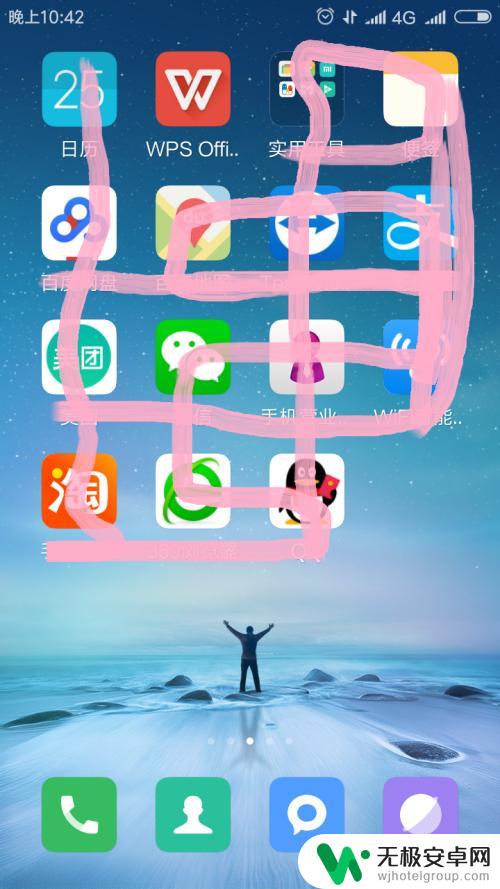
2.打开手机里面的WPS文档APP,然后通过WPS打开文档。以七月份工作重点安排文档为例
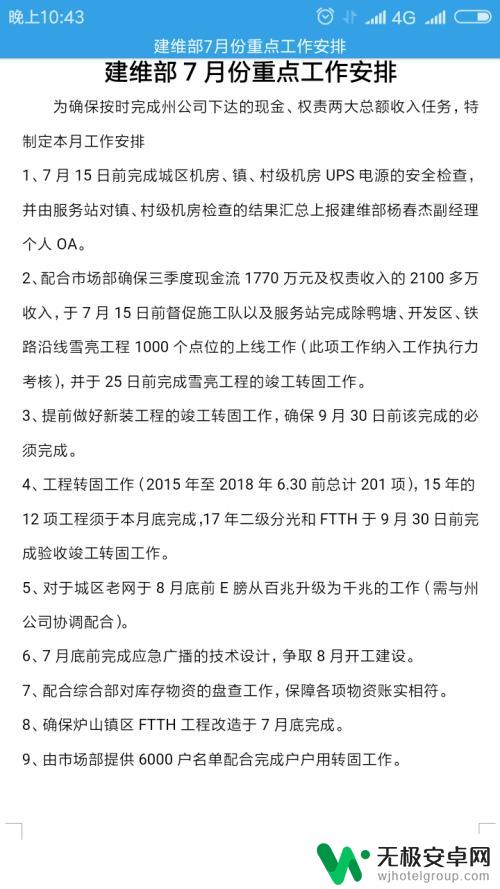
3.然后单击打开的WPS文档,会在左上角显示编辑字样,下边有工具栏,如图所示
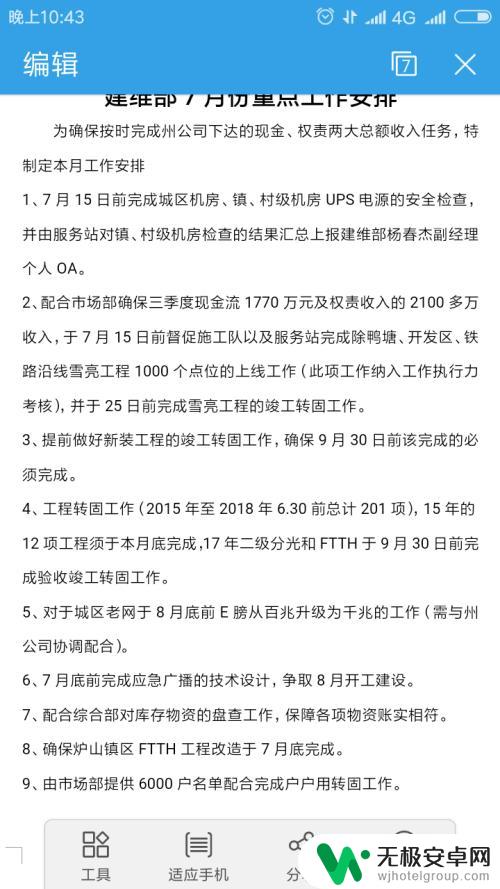
4.点击左上角的--编辑--进入编辑模式,文档中会出现闪烁的光标。此时可以进行编辑或输入内容,如图所示
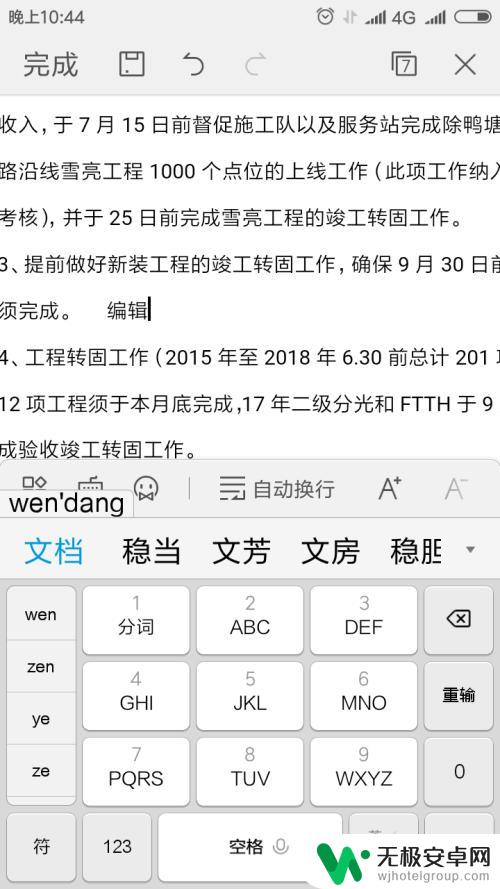
5.长按选择需要进行其他编辑方式,会显示--剪切--复制--粘贴--标注等如图所示
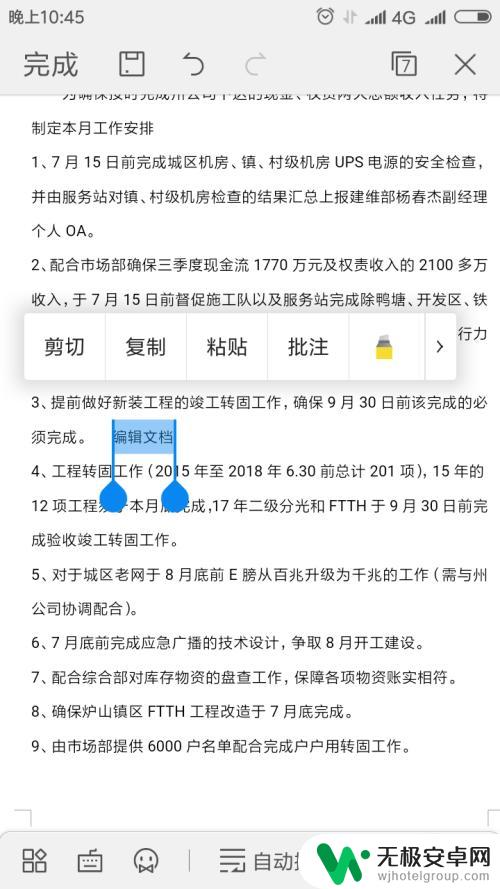
6.可点击下边工具栏中的A+工具,将选中的字体变大,如图所示
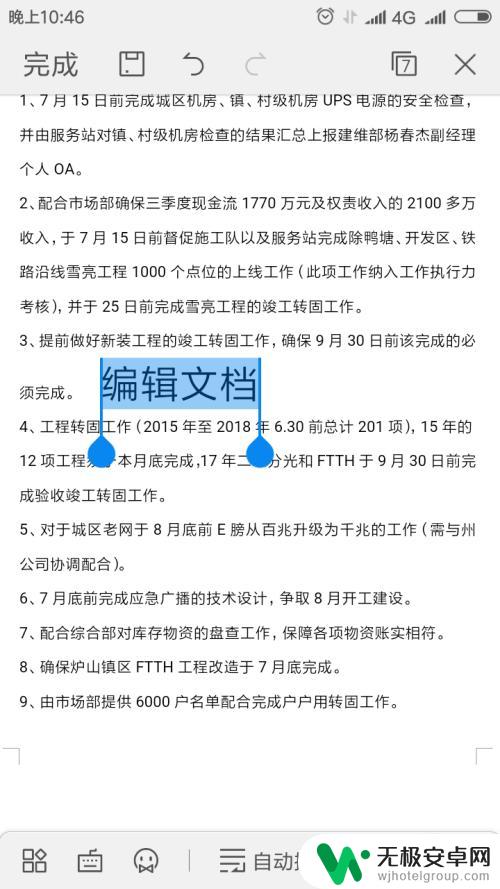
7.点击左下的方块工具,可对字体颜色进行更改,如图变为蓝色,如图所示
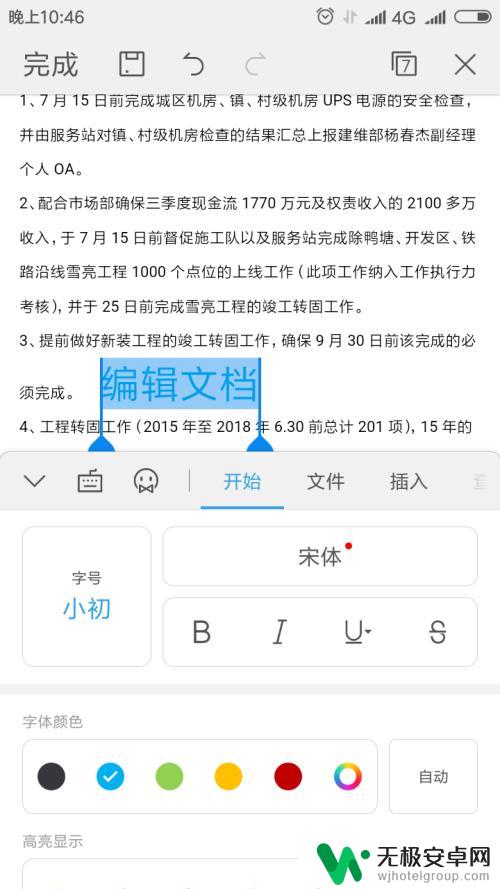
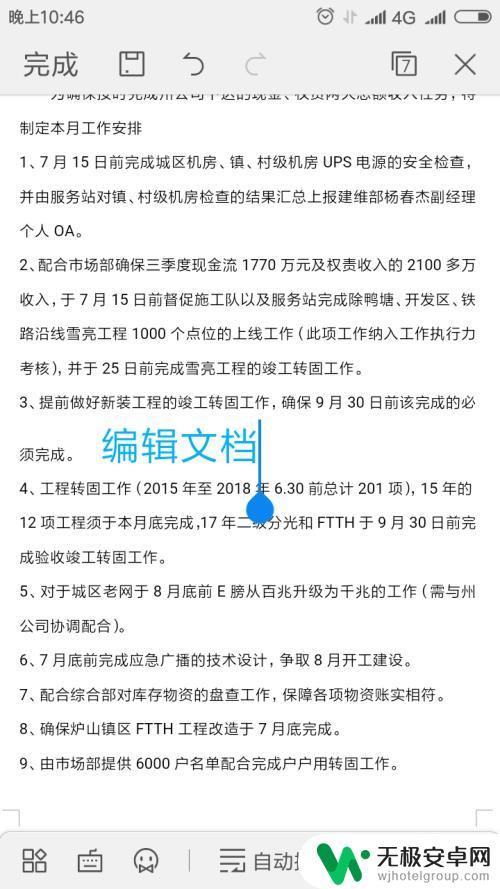
8.更改完成,可以对文件进行保存,则手机上编辑文档成功。
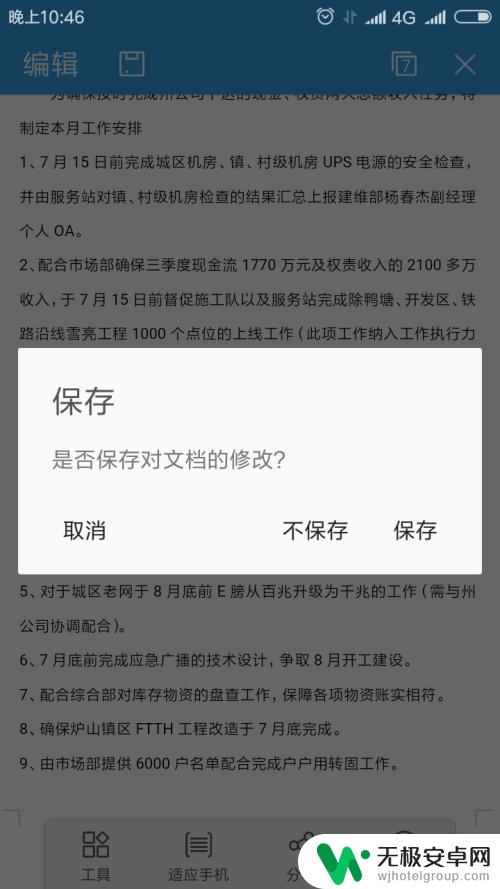
以上就是用手机修改文档内容的全部步骤,如果有需要的用户可以按照这些步骤进行操作,希望对大家有所帮助。











